Notă: Acest articol și-a făcut treaba și va fi retras în curând. Pentru a preveni problemele de tip „Pagina nu a fost găsită”, eliminăm linkurile despre care știm. Dacă ați creat linkuri spre această pagină, eliminați-le și împreună vom menține un web mereu actualizat.
Filtrul Outlook pentru e-mail nedorit verifică expeditorul fiecărui mesaj primit în raport cu liste de adrese de e-mail și domenii de internet - partea din adresa de e-mail de după simbolul @ - desemnată ca fiind sigură sau pentru a fi blocată. Particularizați filtrul pentru a bloca sau a permite expeditori sau tipuri de mesaje.
Ce intenționați?
Împiedicați blocarea utilizatorilor de încredere
Dacă adăugați adresele de e-mail și numele de domeniu care sunt de încredere la Lista de expeditori siguri, instruiți Outlook că mesajele din aceste surse nu trebuie considerate niciodată nedorite. Dacă aparțineți unor liste de corespondență sau liste de distribuție, adăugați aceste nume la Lista de expeditori siguri.
Pentru a adăuga o persoană la Lista de expeditori siguri, faceți clic pe un mesaj de la expeditorul respectiv, apoi faceți clic pe Pornire. În grupul Ștergere, faceți clic pe Nedorite, apoi faceți clic pe Niciodată nu se blochează expeditorul.
Pentru a adăuga o adresă de e-mail la Lista de destinatari siguri, faceți clic pe un mesaj de la expeditorul respectiv, apoi faceți clic pe Pornire. În grupul Ștergere , faceți clic pe Nedorite, apoi faceți clic pe Nu se blochează niciodată acest grup sau această listă de corespondență.
Dacă nu aveți un mesaj de la persoana respectivă, puteți adăuga manual adrese de e-mail sau domenii la aceste liste, efectuând următoarele:
-
Faceți clic pe Pornire.
-
În grupul Ștergere, faceți clic pe Nedorite, apoi faceți clic pe Opțiuni e-mail nedorit.
-
Alegeți una dintre următoarele variante:
-
Pentru a adăuga expeditori siguri, pe fila Expeditori siguri, faceți clic pe Adăugare.
-
Pentru a adăuga destinatari siguri, pe fila Destinatari siguri, faceți clic pe Adăugare.
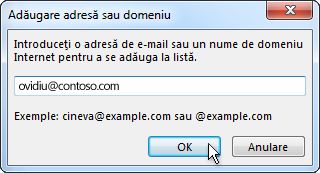
-
-
În caseta Introduceți o adresă de e-mail sau un nume de domeniu internet pentru a se adăuga la listă, introduceți numele sau adresa pe care doriți să o adăugați. De exemplu, puteți adăuga:
-
o anumită adresă de e-mail, cum ar fi cineva@example.com
-
un domeniu de internet, cum ar fi @example.com sau example.com
-
-
Faceți clic pe OK și repetați pentru fiecare intrare pe care doriți să o adăugați.
-
Dacă doriți ca toate persoanele de contact să fie considerate expeditori siguri, bifați caseta de selectare Acordați încredere și mesajelor de e-mail de la persoanele mele de contact de pe fila Expeditori siguri.
-
Este posibil ca anumite persoane cu care corespondați să nu fie listate în Persoane de contact. Dacă doriți ca toate aceste persoane să fie considerate destinatari siguri, bifați caseta de selectare Destinatarii mesajelor mele se adaugă automat la Lista de expeditori de siguri.
-
Dacă aveți liste existente cu nume și adrese sigure, aveți posibilitatea să mutați informațiile respective în Outlook. Faceți clic pe Import din fișier și răsfoiți după fișierul de listă dorit. Pentru a crea un fișier care utilizează lista curentă, faceți clic pe Export în fișier, apoi specificați unde doriți să salvați noul fișier.
-
Pentru a modifica un nume din oricare dintre liste, faceți clic pe numele pe care doriți să-l modificați, apoi faceți clic pe Editare. Pentru a elimina un nume, faceți clic pe numele dorit, apoi faceți clic pe Eliminare.
-
Dacă utilizați un cont Microsoft Exchange Server, atunci toate numele și adresele de e-mail care se află în agenda firmei dvs. - denumită și Listă globală de adrese, - sunt considerate sigure în mod automat.
-
Blocarea mesajelor de la o anumită persoană
Mesajele de la adresele de e-mail sau numele de domeniu din Lista de expeditori blocați sunt considerate întotdeauna nedorite. Outlook mută toate mesajele de intrare detectate de la expeditorii din Lista de expeditori blocați în folderul E-mail nedorit, indiferent de conținutul mesajului.
Notă: Filtrul Outlook e-mail nedorit nu oprește livrarea mesajelor de e-mail nedorite, dar, în schimb, deviați mesajele suspecte de spam către folderul E-mail nedorit . Puteți modifica sensibilitatea Filtrului de e-mail nedorit dacă îi modificați nivelul de protecție sau utilizați soluții de la terți, care pot fi mai agresive.
Pentru a adăuga pe cineva la Lista de expeditori blocați, faceți clic pe un mesaj de la expeditorul respectiv, apoi faceți clic pe Pornire. În grupul Ștergere, faceți clic pe Nedorite, apoi faceți clic pe Blocare expeditor.
Dacă nu aveți un mesaj de la persoana respectivă, puteți adăuga manual adresele de e-mail în lista Expeditori blocați:
-
Faceți clic pe Pornire.
-
În grupul Ștergere, faceți clic pe Nedorite, apoi faceți clic pe Opțiuni e-mail nedorit.
-
În meniul Expeditori blocați, faceți clic pe Adăugare.
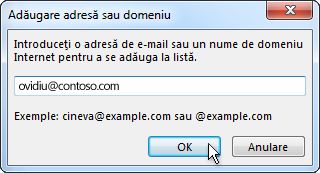
-
În caseta Introduceți o adresă de e-mail sau un nume de domeniu internet pentru a se adăuga la listă, introduceți numele sau adresa pe care doriți să o adăugați. De exemplu, puteți adăuga:
-
o anumită adresă de e-mail, cum ar fi cineva@example.com
-
un domeniu de Internet, cum ar fi @example.com sau example.com.
-
-
Faceți clic pe OK și repetați pentru fiecare intrare pe care doriți să o adăugați.
Note:
-
Dacă aveți liste existente cu nume și adrese sigure, aveți posibilitatea să mutați informațiile respective în Outlook. Faceți clic pe Import din fișier și răsfoiți după fișierul de listă dorit. Pentru a crea un fișier care utilizează lista curentă, faceți clic pe Export în fișier, apoi specificați unde doriți să salvați noul fișier.
-
Pentru a modifica un nume din listă, faceți clic pe numele pe care doriți să-l modificați, apoi faceți clic pe Editare. Pentru a elimina un nume, faceți clic pe numele dorit, apoi faceți clic pe Eliminare.
-
Dacă utilizați un cont Microsoft Exchange, atunci toate numele și adresele de e-mail care se află în agenda firmei dvs., - denumită și Listă globală de adrese -, sunt considerate sigure în mod automat și nu se pot adăuga la lista de nume blocate.
-
Blocarea mesajelor de la anumite coduri regionale/naționale
Este posibil să descoperiți că mesajele de e-mail nedorite provin din anumite țări/regiuni. Utilizând Lista de domenii rădăcină blocate, puteți să blocați mesajele din aceste zone. Această listă blochează mesajele de la adrese de e-mail care se termină cu un anumit domeniu rădăcină sau cod de țară/regiune. De exemplu, bifarea casetelor de selectare CA [Canada], SUA [Statele Unite ale Americii] și MX [Mexic] din listă blochează mesajele în care adresele de e-mail ale expeditorului se termină în ca, us sau mx. În listă apar coduri suplimentare de țară/regiune.
-
Faceți clic pe Pornire.
-
În grupul Ștergere, faceți clic pe Nedorite, apoi faceți clic pe Opțiuni e-mail nedorit.
-
Pe fila Internațional, faceți clic pe Listă de domenii rădăcină blocate.
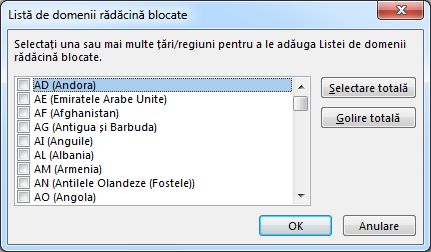
-
În listă, bifați caseta de selectare pentru codul țării/regiunii pe care doriți blocați sau faceți clic pe Selectare totală.
-
Faceți clic pe OK în ambele casete de dialog deschise.
Blocarea mesajelor care conțin alfabete necunoscute
Puteți bloca toate mesajele de e-mail după codificările de limbă - cunoscute și sub numele de seturi de caractere sau alfabete. În prezent, cele mai multe mesaje de e-mail nedorite se trimit în codificarea U.S.-ASCII. Utilizând Lista de codificări blocate, puteți filtra mesajele de e-mail nedorite care sunt afișate în limbi pe care nu le înțelegeți.
-
Faceți clic pe Pornire.
-
În grupul Ștergere, faceți clic pe săgeata de lângă Nedorite, apoi faceți clic pe Opțiuni e-mail nedorit.
-
Pe fila Internațional, faceți clic pe Listă de codificări blocate.
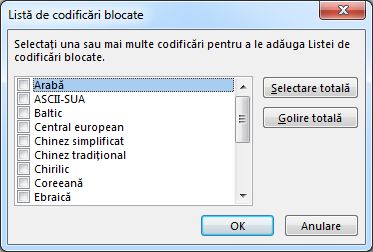
-
Faceți clic în listă pe o codificare pe care doriți să o blocați sau pe Selectare totală.
-
Faceți clic pe OK în ambele casete de dialog deschise.
Note:
-
Codificările Unicode nu sunt incluse în Lista de codificări blocate.
-
Mesajele cu codificări necunoscute sau nespecificate sunt filtrate de Filtrul de e-mail nedorit obișnuit.










